 困っている女性
困っている女性WordPressのテーマSWELLにしたいと思います♪
 ふみ
ふみWordPressテーマ「SWELL」はデザイン&書きやすさがダントツです。このテーマにしてブログ収益5桁達成しました!
 ふみ
ふみ2023年で最も人気のあるテーマです。
SWELLの購入方法を画像を使って詳しく説明します。
順番通りに行えば、迷わずにSWELLをインストール出来ます。
 ふみ
ふみブログは始めるときに無料のテーマで始められますが、後々に絶対に有料テーマにしたくなります。
最初からWordPressテーマ「SWELL」を導入しましょう。理由はブログを書いた後に他のテーマに変えるとデザインが崩れたり手直しに時間がかかります。
最初の段階からWordPressテーマ「SWELL」を使った方が収益化への近道です。
\ 公式サイトはこちら /
SWELLの購入方法手順

SWELLから引用
WordPressテーマ「SWELL」公式サイトから購入を進めていきます。
 ふみ
ふみ購入から初期設定まで順番に解説しますね♪
| 商品名 | WordPressテーマ「SWELL」 |
| 販売価格 | ¥17,600(税込) |
| 販売元 | 株式会社LOOS |
| 動作必須環境 | PHP7.3以上 WordPress5.5以上(推奨5.6〜) ※「必須」環境を満たしていない場合はエラーが発生します。推奨バージョン未満では、ブロック機能が一部使えません。 ※ WordPress.comでは利用できません。SWELLはインストール型WordPress.org向け商品です。 |
| 対応ブラウザ | Edge / Chrome / Firefox / Safari (各最新版) |
| 決済方法 | クレジットカード ( VISA / Master / AMEX / JCB ) ※ 銀行振り込みでの購入は対応できません。 |
| ライセンス | SWELLはGPL100%テーマです。 ライセンス制限はなく、複数サイトでご自由にご利用頂けます。 |
\ 2023年 1番人気のWordPressテーマ /
公式サイトでSWELL購入
WordPressテーマ「SWELL」公式サイトにアクセスして購入ボタンをクリックしてください。

購入ボタンクリック後、ページ下部の利用規約にチェックを入れてSWELL購入をクリックしてください。
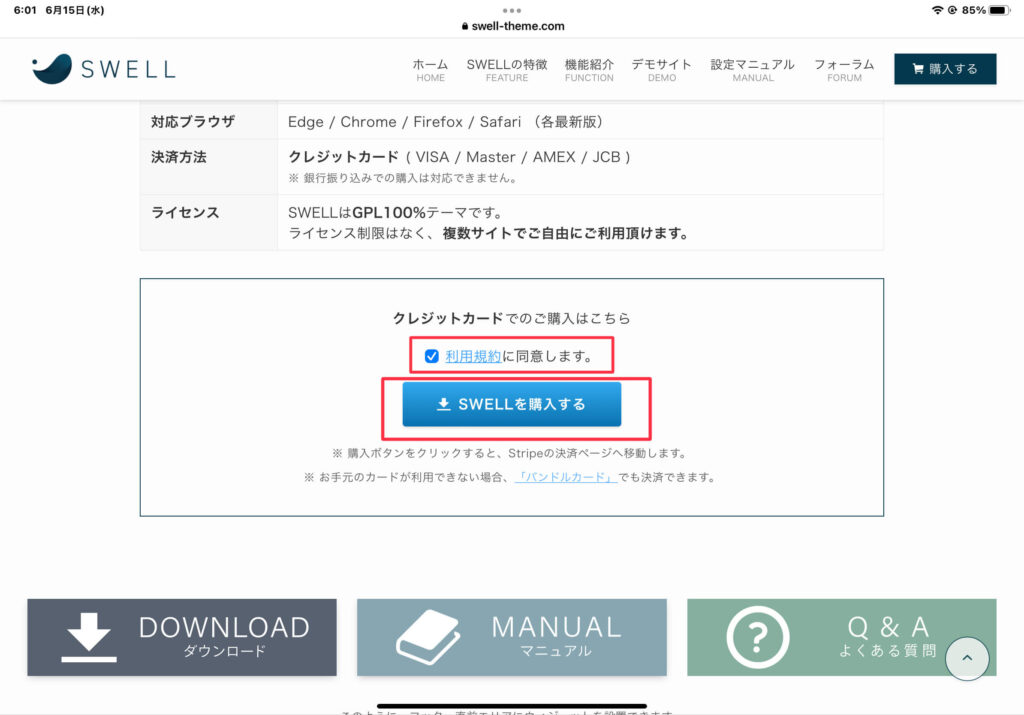
カード情報を入力後、¥17,600 支払うをクリックしてください。

登録したメールアドレスは、以下の目的に利用されます。
- 領収書の送付
- SWELLダウンロードリンクを送付
- 会員サイトSWELLERS’のユーザー登録に必要
以上でWordPressテーマ「SWELL」の購入完了です。
 ふみ
ふみこの後WordPressにインストールしていきましょう。

すぐに親テーマをダウンロードできるのですが、子テーマもダウンが必須なので、先にSWELLの会員サイトに登録しましょう。
親テーマはWordPressのデザインの基本となるテンプレートです。 一般的に「テーマ」と言う場合は親テーマのことを指します。 一方、子テーマとは親テーマをカスタマイズするために欠かせないテーマファイルのことです。 子テーマは、親テーマに影響を与えずにテーマをカスタマイズすることが可能です。
ワプ活
SWELL利用者限定の会員サイトに登録する
 ふみ
ふみ親テーマはすぐにダウンロードできますが、SWELL利用者限定の会員サイトに登録すれば後に何度でもダウンロードできるので、まずそちらを登録します。
- フォーラム
- 会員登録はこちら
- ユーザー名 Mailアドレス パスワード
- 利用規約にチェック
- 登録
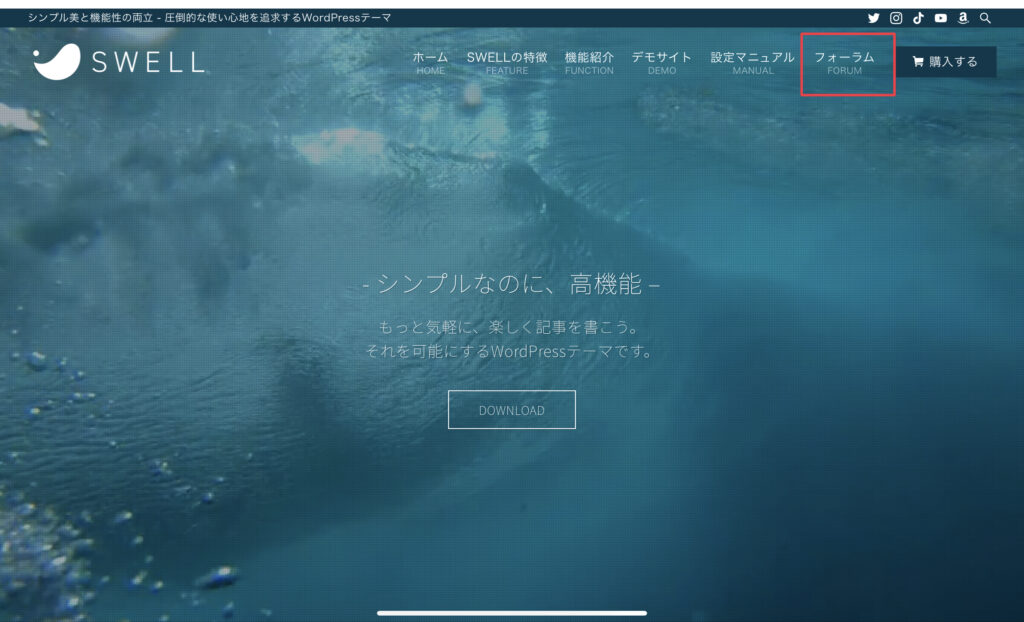
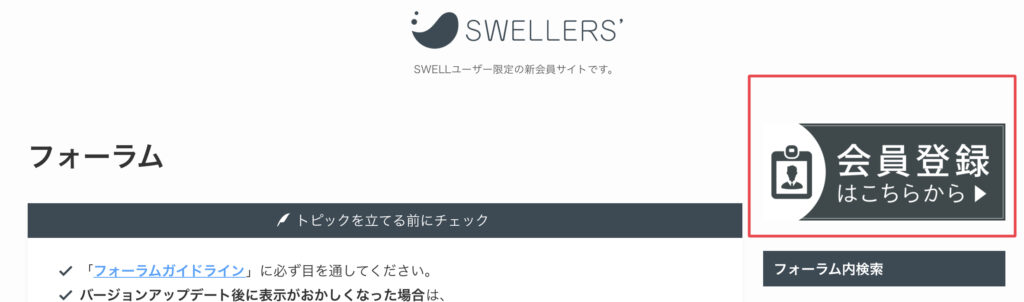
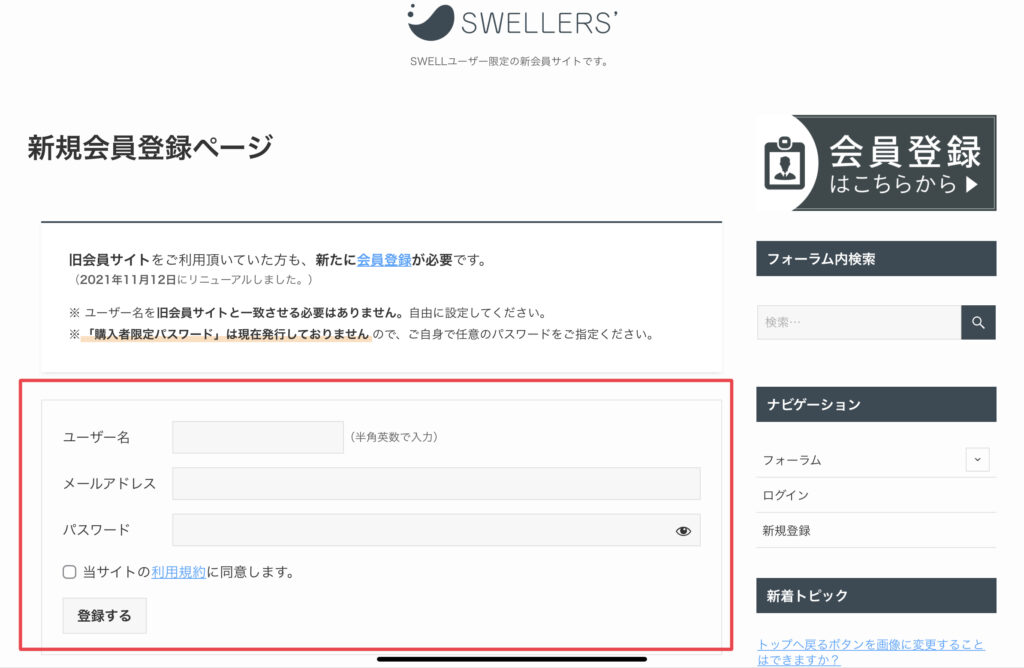
[SWELLERS´]ユーザー登録完了のメールが届きます。
SWELLをダウンロードする
 ふみ
ふみ先ほど登録した、SWELL会員サイトから親テーマ、子テーマをダウンロードしていきましょう!
SWELLERS´にアクセスしてログインボタンを押して、メールアドレス、パスワード、CAPTCHAを入力してログインしましょう。

ログインできたら、SWELL 本体最新版 子テーマをダウロードしましょう!
 ふみ
ふみ子テーマは後ほど設定します。
親テーマのzipファイルをダウンロードできました。
1.決済画面のリンクをクリック
2.購入後登録したメールアドレスにダウンロードリンクがついたMailが届きます。
3.会員ページからダウンロードする
SWELL本体ダウンロード、子テーマのダウンロード、乗り換えプラグインなどは会員サイトから何回でもダウンロードできます。
WordPressにSWELLをインストールする
 ふみ
ふみWordPressにSWELLをインストールしていきます。
親テーマを先に、その後に子テーマをインストールします。
WordPress(ワードプレス)の管理画面にアクセスしてください。
外観→テーマを選択
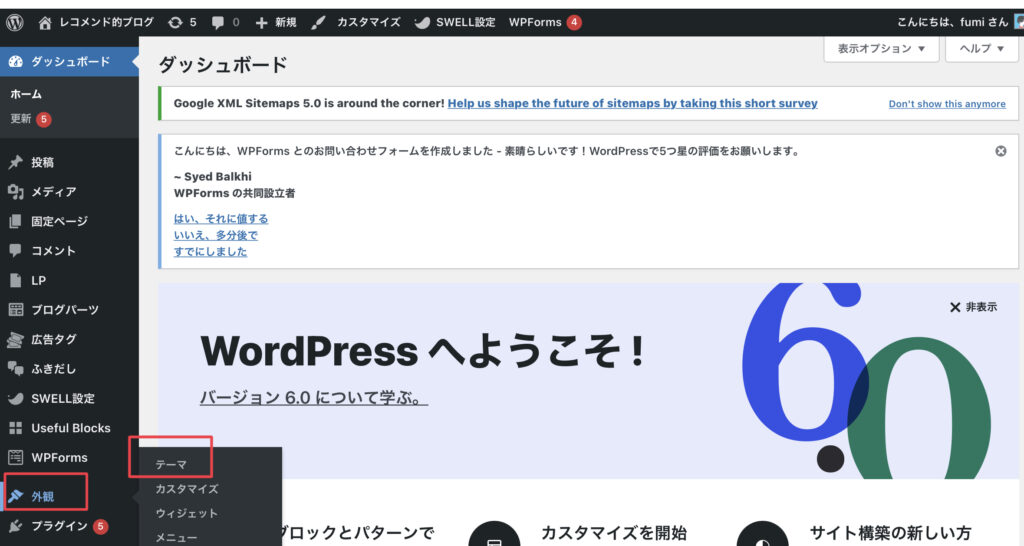
新規追加を選択
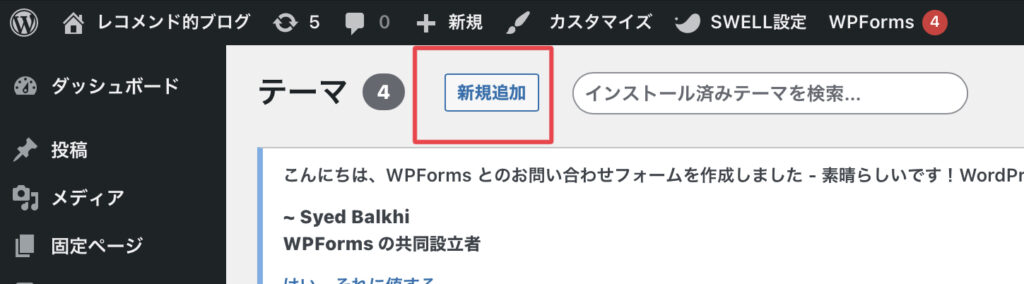
テーマのアップロードを選択
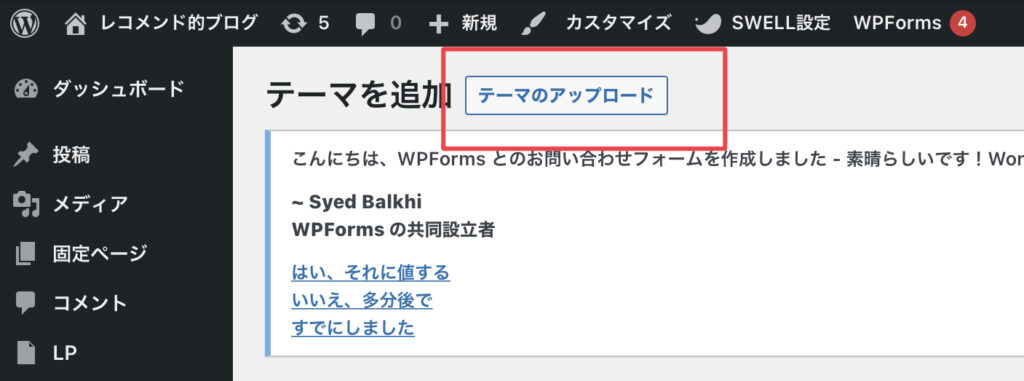
親テーマのzipファイルを選択して、いますぐインストールを押す。
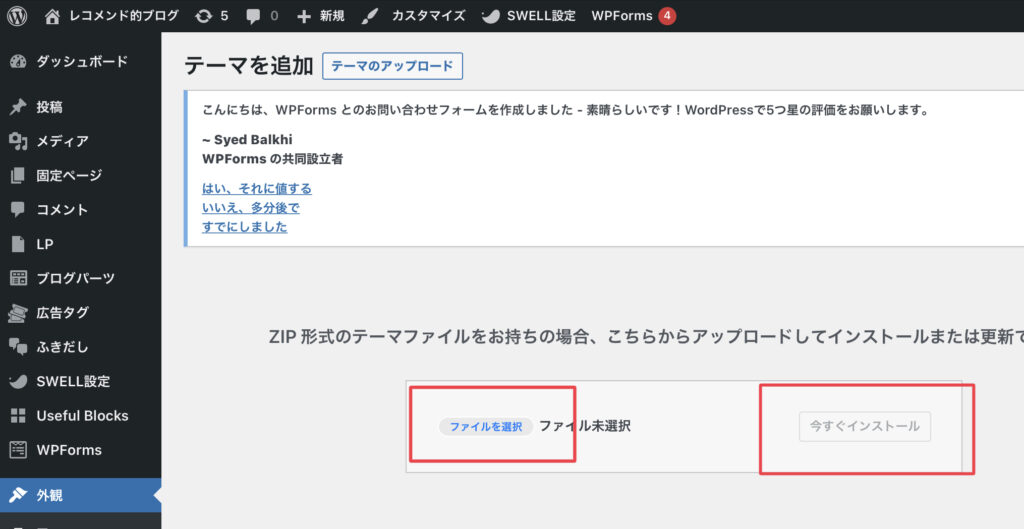
親テーマは有効化せずに次に、子テーマをインストールします。
 ふみ
ふみ親テーマを有効化してしまうと、SWELLのアップデートが度にに上書きされてしまい設定がなくなってしまうので、子テーマを使いましょう。
子テーマはSWELLの会員サイトマイページよりダウンロード可能です。
外観→テーマ→新規追加→テーマのアップロードswell_child.zipを選択して、いますぐインストールを押す
子テーマがインストール完了したら有効化を押す
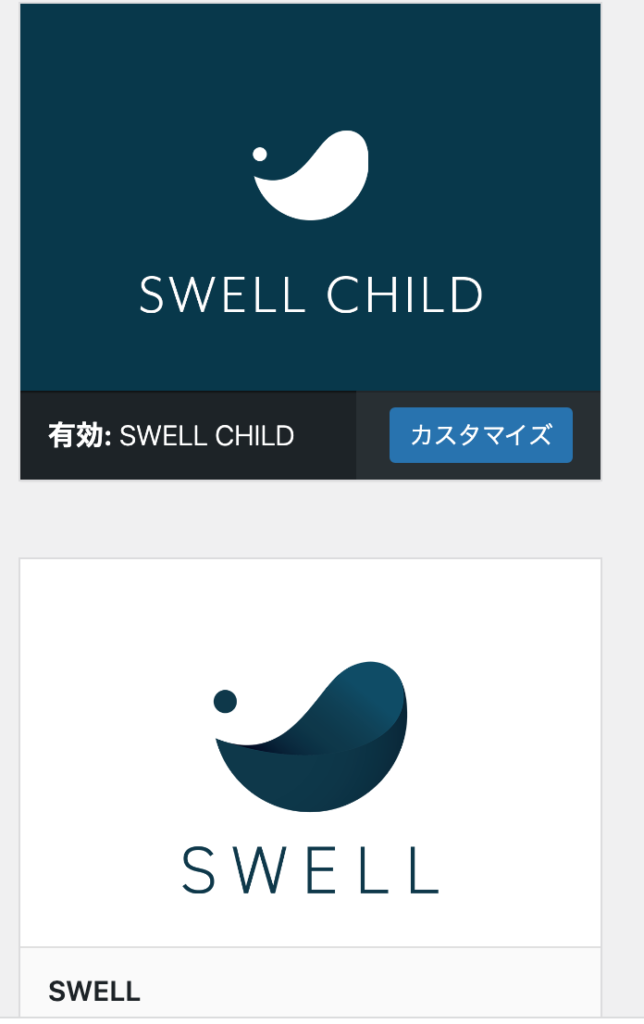
 ふみ
ふみSWELL CHILDが有効になっていたらOKです!
SWELLのユーザー認証する
 ふみ
ふみSWELLをアップデートするためにはユーザー認証が必要です。
ユーザー認証しないと、頻繁に行われるSWELLのアップデートができなくなるので、ユーザー認証は必須です。
SWELLのアフィリエイトプログラムに参加する
SWELL購入後はアフィリエイトとして広告を貼ることができます。
購入者限定のクローズド案件になります。
 ふみ
ふみSWELL購入者の特権ですね♪
『もしもアフィリエイト』のみの案件になります。登録しましょう。
\ 登録無料! /
SWELL必須プラグインをインストールする
SWELLをインストールしたら、プラグインを入れましょう。
必要最低限のプラグインを入れるようにしましょう。
 ふみ
ふみプラグインを入れすぎると、ブログのスピードなどが遅くなるので注意です。

SWELLの購入方法 画像を使って詳しく説明 まとめ
 ふみ
ふみ順番通りに進めていけば問題なくSWELLをインストール出来ましたね!
 困っている女性
困っている女性問題なく出来ました!
 ふみ
ふみ記事を書いて収益を目指しましょう!



